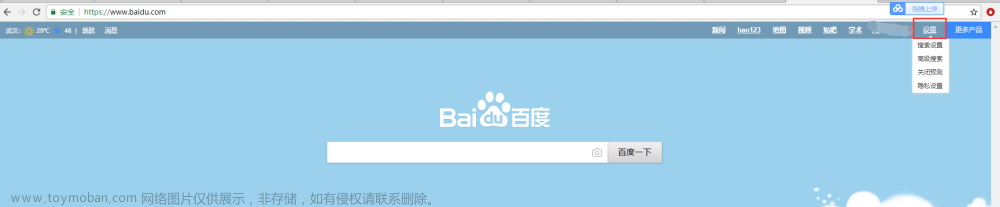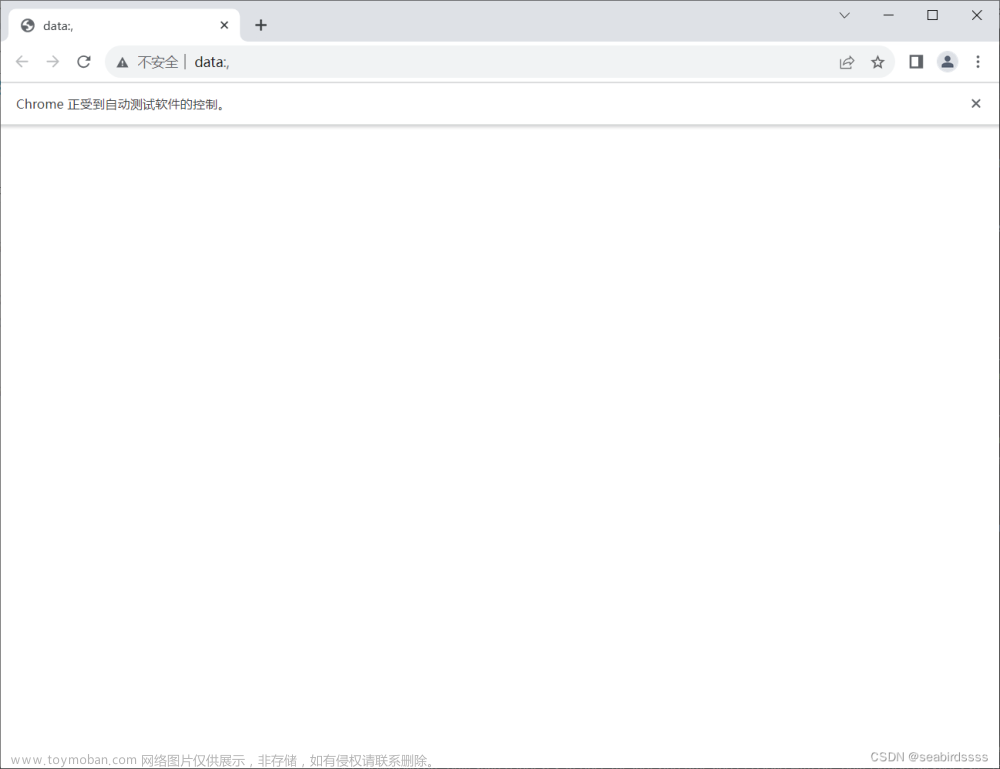环境描述
- python版本: 3.10.0
- selenium版本: 3.141.0
- 浏览器: firefox
- 浏览器版本: 112.0.1 (64 位)
问题描述
我在使用python中的selenium显示等待等到元素可点击后,点击元素,等到元素可点击了,但是元素没有点击成功。示例代码如下。
from selenium import webdriver
from selenium.webdriver import ActionChains
from selenium.webdriver.common.by import By
from selenium.webdriver.support import expected_conditions as EC
from selenium.webdriver.support.wait import WebDriverWait
with webdriver.Firefox() as driver:
driver.maximize_window()
url = "https://www.baidu.com/"
driver.get(url)
wait = WebDriverWait(driver, 10)
locator = By.CSS_SELECTOR, "input#su"
method = EC.element_to_be_clickable(locator)
element = wait.until(method)
chains = ActionChains(driver)
chains.move_to_element(element).click().perform()
注:以上代码可点击成功,代码仅供参考
问题分析
我认为等到元素可点击,但是没有点击成功有以下几种可能性(仅供参考,欢迎指出问题和补充):
-
元素被禁用了,可使用element的
is_enabled方法判断元素是否已启用。 -
元素被隐藏了,可通过下面的代码判断元素是否被隐藏。
display_style = element.value_of_css_property("display") visibility_style = element.value_of_css_property("visibility") if display_style == "none" or visibility_style == "hidden": print("元素被隐藏了") else: print("元素可见")3.元素被其它元素遮挡了,这也是我遇到的问题,可通过下面的代码判断元素是否被其它元素遮挡。
is_element_overlapped = self.driver.execute_script(""" function isOverlapping(element) { const rect1 = element.getBoundingClientRect(); const elements = document.querySelectorAll("*"); for (let i = 0; i < elements.length; i++) { const element = elements[i]; if (element === rect1) continue; const rect2 = element.getBoundingClientRect(); if ( rect1.top < rect2.bottom && rect1.bottom > rect2.top && rect1.left < rect2.right && rect1.right > rect2.left ) { return true; } } return false; } return isOverlapping(arguments[0]); """, element) if is_element_overlapped: print("元素被遮挡了") else: print("元素没有被遮挡")元素被遮挡点击方法
解决方法1
使用js进行点击,代码如下。
driver.execute_script("arguments[0].click();", element)解决方法2
定位到上层元素再将鼠标移动到要点击的元素上。代码如下。文章来源:https://www.toymoban.com/news/detail-786117.html
def click_by_offset(driver: WebDriver, element: WebElement) -> None: """ 鼠标先移动到该元素的父元素上,鼠标再移动到该元素上,然后点击 """ # 要点击的元素的位置 x, y = element.location.values() # 要点击的元素的父元素 parent_element = driver.execute_script("return arguments[0].offsetParent;", element) assert isinstance(parent_element, WebElement), f"{parent_element}类型错误,应为{WebElement}" # 要点击的元素的父元素的位置 parent_x, parent_y = parent_element.get_attribute("offsetLeft"), parent_element.get_attribute("offsetTop") # 偏移量 xoffset, yoffset = x - int(parent_x), y - int(parent_y) # 点击 ActionChains(driver).move_to_element_with_offset(parent_element, xoffset, yoffset).click().perform()完整示例代码如下。文章来源地址https://www.toymoban.com/news/detail-786117.html
from selenium import webdriver from selenium.webdriver import ActionChains from selenium.webdriver.common.by import By from selenium.webdriver.remote.webdriver import WebDriver from selenium.webdriver.remote.webelement import WebElement from selenium.webdriver.support.wait import WebDriverWait from selenium.webdriver.support import expected_conditions as EC def click_by_offset(driver: WebDriver, element: WebElement) -> None: """ 鼠标先移动到该元素的父元素上,鼠标再移动到该元素上,然后点击 """ # 要点击的元素的位置 x, y = element.location.values() # 要点击的元素的父元素 parent_element = driver.execute_script("return arguments[0].offsetParent;", element) assert isinstance(parent_element, WebElement), f"{parent_element}类型错误,应为{WebElement}" # 要点击的元素的父元素的位置 parent_x, parent_y = parent_element.get_attribute("offsetLeft"), parent_element.get_attribute("offsetTop") # 偏移量 xoffset, yoffset = x - int(parent_x), y - int(parent_y) # 点击 ActionChains(driver).move_to_element_with_offset(parent_element, xoffset, yoffset).click().perform() if __name__ == '__main__': with webdriver.Firefox() as driver: driver.maximize_window() url = "https://www.baidu.com" driver.get(url) wait = WebDriverWait(driver, 10) locator = By.CSS_SELECTOR, "input#su" method = EC.element_to_be_clickable(locator) element = wait.until(method) click_by_offset(driver, element)
到了这里,关于python中selenium等到元素可点击,元素未点击成功解决办法的文章就介绍完了。如果您还想了解更多内容,请在右上角搜索TOY模板网以前的文章或继续浏览下面的相关文章,希望大家以后多多支持TOY模板网!